Publicité
La modification du Nook Simple Touch lui permet de jouer à des jeux, de parcourir, de lire des flux RSS et plus encore. Cependant, même enraciné, Technologie E Ink Les quatre meilleurs écrans E-Paper pour votre smartphone et votre tabletteVous recherchez des mois de lecture depuis votre smartphone ou votre tablette? La technologie d'affichage sur papier électronique pourrait bientôt répondre à vos besoins. Lire la suite provoque des tours de page discordants et des performances assez horribles. Heureusement, un hack peut transformer un Nook enraciné en une tablette de jeu à part entière. La modification permet le multi-touch, affichage plein mouvement, Android 2.1 Éclair et plus.
Vous avez peut-être lu Autres méthodes pour modifier le Nook. Malheureusement, la plupart des articles disponibles ne couvrent pas les dernières méthodes développées chez XDA, qui incluent de meilleures pincement au zoom, rafraîchissement plus rapide amélioré (connu sous le nom de FastMode2), overclocking du Nook, fonctionnalité en déplacement et plus encore. Mais assez de conférence, voici la vidéo du Nook
en jouantAnéantir:C'est incroyable! Pour plus de conseils sur le meilleur émulateur disponible, consultez Retroarch RetroArch émule NES, Playstation, Gameboy Color / Advance et bien plus encore [Android]Arrêtez de jouer avec différents émulateurs pour votre Android et obtenez RetroArch. Cette application unique - une interface pour plusieurs émulateurs - peut exécuter des jeux conçus pour tout, de la NES à la Sega ... Lire la suite (lequel n'est pas compatible avec le coin).
Conditions requises pour l'enracinement
Beaucoup ont vu Excellent article d'Alan Henry sur l'enracinement du Nook Simple Touch. La méthode décrite dans son article a malheureusement pris du retard. En particulier, sa méthode échoue sur la dernière version du firmware du Nook (1.2.1). Heureusement, les génies fous de XDA ont développé des solutions de contournement, en plus de développer de nouvelles façons de renforcer la puissance du Nook en tant que lecteur électronique.
Cette modification nécessite les éléments suivants:
- Guevor«S noyau modifié (ne décompressez PAS), vous pouvez télécharger les noyaux 174 ou 176;
- Logiciel d'imagerie (WinDiskImager32 est le meilleur);
- Carte microSD de 128 Mo (ou plus), de préférence une classe 10;
- lecteur de carte microSD;

- NookManager image de démarrage - Télécharger;
- ClockWorkMod image de démarrage, disponible en tant que 128 Mo ou 2 Go + fichier de taille, une fois imagé sur votre carte microSD;
- FastMode2 APK via l'utilisateur XDA osowiecki - cette version de l'application NoRefresh / FastMode fonctionne sur la version 1.2 et supérieure du firmware. Installez-le une fois que vous avez terminé de modifier le Nook;
En bref, vous utiliserez les cartes microSD de la même manière que vous le feriez avec un disque d'installation sur un PC. Cela nécessite d'installer une image de démarrage sur chaque carte microSD et de l'insérer dans le Nook. Heureusement, comme ces cartes peuvent être réécrites, vous n'avez besoin que d'une seule carte microSD pour effectuer la modification. Lorsque vous avez terminé une étape, vous pouvez reformater la carte avec la prochaine image amorçable.
Commencer
Étape 1: Graver le fichier image ClockWorkMod sur une carte microSD
Connectez votre carte microSD à votre ordinateur et démarrez WinDiskImage32. Localisez le fichier «2gb_clockwork-rc2.img», qui se trouve à l'intérieur de l'archive zippée du même nom que vous avez téléchargée. Extrayez ce fichier si vous ne l'avez pas déjà fait. Ensuite, utilisez WinDiskImage32 pour graver l'image extraite sur votre carte microSD.

Recherchez ensuite le fichier «install-kernel-usbhost-176.zip» (ou le fichier du noyau que vous avez téléchargé) et copiez-le dans le répertoire racine de la carte microSD. Une fois cette opération terminée, éjectez la carte microSD.
Deuxième étape: installer le noyau sur votre coin
Éteignez votre Nook et insérez la carte microSD sur laquelle vous avez gravé une image, La première étape. Une fois la carte insérée, démarrez le Nook up.
Ce logiciel particulier est connu sous le nom de ClockWorkMod Recovery, qui vous permet d'installer des noyaux et d'autres logiciels nécessitant un accès root. Pendant la récupération, utilisez les boutons de droite pour naviguer vers le haut ou vers le bas et les boutons de gauche pour reculer. Le bouton Accueil sélectionne l’option sur laquelle vous vous trouvez.

En option, vous pouvez choisir de faire une sauvegarde de votre système à ce stade, bien que vous ne fassiez rien qui changera irréversiblement votre appareil.
Dans ClockWorkMod Recovery, saisissez «Appliquer la mise à jour à partir du fichier .zip», puis sélectionnez l'option «Choisir le zip à partir de la carte SD». De là, sélectionnez «install-kernel-usbhost-176.zip» et installez-le. Sélectionnez ensuite «Redémarrer» et retirez la carte microSD. Désactivez le coin à ce stade.
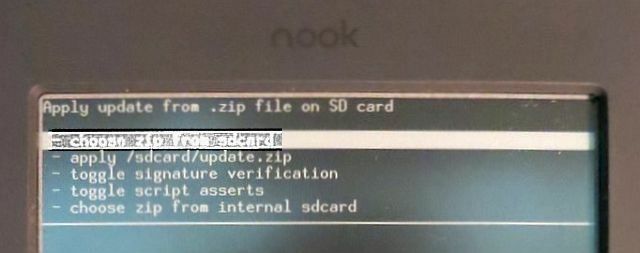
Troisième étape: NookManager
NookManager est une autre image de démarrage qui rootera et installera automatiquement des logiciels spéciaux sur votre appareil. Comme dans La première étape, vous utiliserez WinDiskImage32 sur le PC pour graver une image de NookManager sur une carte microSD. Ensuite, vous l'insérerez dans le coin hors tension, puis l'allumerez.
Cela vous démarrera dans NookManager, qui installe le logiciel essentiel.
Vous choisirez ensuite «Root My Nook» dans les options et NookManager installera les fichiers requis. Cela comprend un lanceur personnalisé connu sous le nom de ReLaunch, ainsi que Amazon Market et plus encore. Après l'installation, éjectez la carte SD.
Quatrième étape: démarrer le Nook Up
Enfin, lancez Nook up et poursuivez le processus d'inscription de Barnes and Noble. Après avoir terminé ce processus, vous devriez alors pouvoir utiliser la tablette comme s'il s'agissait d'un appareil Android. À ce stade, vous souhaiterez peut-être installer le fichier FastMode2.apk.
Si vous avez déjà effectué le processus d'enregistrement avant d'installer le mod, cette méthode devrait toujours fonctionner. Cependant, il est important de noter que je n'ai pas testé cela.
Autres options d'installation
Il existe un grand nombre de progiciels disponibles pour un Nook Simple Touch enraciné:
- Gapps: Il est possible d'installer l'intégralité du progiciel Google Apps, y compris le Play Store, le calendrier, Gmail, YouTube et plus encore. Malheureusement, le processus nécessite beaucoup de temps et d'efforts. Bien que le gain en vaille la peine, je préfère installer des alternatives au logiciel Google, telles que l'Amazon Market (qui est préinstallé).
- Mode hôte USB: Si vous installez la version numérotée 176 du noyau de Guevor, le Nook peut également connecter un lecteur flash USB, un clavier et d'autres périphériques. Bien que l'utilisation d'un clavier soit assez pratique, l'interface n'est pas particulièrement facile à configurer et pose généralement plus de problèmes qu'elle n'en vaut la peine.
Mes applications préférées
Il existe de nombreuses applications géniales qui fonctionnent avec le Nook. Malheureusement, vous risquez de devoir les charger de côté, si vous choisissez de ne pas installer la suite logicielle Gapps de Google.
- Lecteur EZPDF: La version actuelle d'EZPDF fonctionne, bien que son menu de configuration ne fonctionne pas correctement. Sinon, c'est le meilleur lecteur polyvalent pour les fichiers PDF (et il lit également ePUB).
- Dropbox: C'est la meilleure application pour Chargement latéral Comment installer ou charger manuellement des applications sur AndroidVous souhaitez charger des applications sur votre téléphone Android? L'installation manuelle d'APK sur Android ouvre un tout nouveau monde d'applications, et c'est facile à faire. Lire la suite ou de transférer des applications sur votre appareil, sans utiliser une boutique d'applications ou un marché.
- Nourris moi: FeedMe reste le meilleur lecteur RSS le plus fonctionnel du Nook. Il se synchronise également avec Feedly.
- CPU Master [n'est plus disponible]: vraiment n'importe quelle application de gestion de CPU fera l'affaire, mais vous aurez besoin d'une application pour contrôler votre CPU désormais overclocké. Changez simplement le gouverneur en «ondemand» et appliquez le changement.
- Navigateur nu: Je préfère considérablement utiliser Naked Browser que n'importe quel autre, pour son profil installé extrêmement mince et large éventail d'options personnalisables Téléphone Android bas de gamme? Essayez le navigateur nu ultra rapide et sécuriséCurieusement, l'un des navigateurs les plus rapides disponibles pour Android reste pratiquement inconnu, malgré sa sécurité sans faille, sa vitesse de navigation rapide et son interface riche en fonctionnalités. En comparaison, tous les autres principaux navigateurs correspondent mal ... Lire la suite . C'est aussi assez rapide.
- Wikitravel Mobile: Wikitravel permet une installation hors ligne complète, vous pouvez donc transformer votre Nook en un extraordinaire, navigation hors ligne 8 meilleures applications de navigation GPS hors ligne gratuites pour AndroidBesoin d'un itinéraire sur votre téléphone mais ne disposez pas d'une connexion Internet? Ces applications GPS hors ligne pour Android vous aideront à naviguer. Lire la suite , guide de voyage numérique. Il est parfait à cet effet, car le Nook est semi-robuste et comprend un mois d'autonomie.
- Encyclopédie Wiki hors ligne [n'est plus disponible]: The Nook constitue une fantastique référence Wikipédia hors ligne.
Si quelque chose ne va pas
En cas de problème, vous pouvez réinitialiser l'appareil en le mettant sous tension, puis en maintenant immédiatement la page gauche vers le bas + la page droite vers le bas jusqu'à ce que l'écran de réinitialisation d'usine s'affiche. Rien dans ce guide ne devrait causer de dommages irréparables à votre appareil.
Cependant, tout le monde avec un Nook aurait dû faire une sauvegarde. Même si la méthode décrite dans cet article n'interfère pas avec la fonction de restauration, vous devez être prêt à tout faux pas possible. Faire une sauvegarde ne demande pas non plus beaucoup d'efforts. L'image de démarrage NookManager propose une méthode simple et instantanée pour générer une sauvegarde du système d'exploitation de votre Nook. Si quelque chose d'imprévu se produit, vous serez prêt.
Si vous êtes coincé en cours de route, voici une vidéo YouTube couvrant la réinitialisation d'usine du Nook:
Conclusion
Le coin enraciné absolument tue ses concurrents en tant que lecteur PDF. Il reste le meilleur appareil E Ink sur les marchés, plus d'un an après sa sortie, par un large marge. Compte tenu de son mois d'autonomie, de sa conception robuste et de sa lisibilité à la lumière du jour, insensé qu'aucun autre fabricant n'autorise l'enracinement de leurs appareils E Ink pour une utilisation comme guide de voyage ou appareil Wikipedia hors ligne.
Quelqu'un d'autre aime son Nook Simple Touch? Faites le nous savoir dans les commentaires.
Kannon est un journaliste technologique (BA) avec une formation en affaires internationales (MA) avec un accent sur le développement économique et le commerce international. Ses passions sont dans les gadgets d'origine chinoise, les technologies de l'information (comme RSS) et les trucs et astuces de productivité.
